Wenn man sein iPhone zum ersten Mal mit einem PC oder Mac verbindet, dann muss man auf dem iPhone-Display erst einmal den Zugriff erlauben, in dem man bei „Diesem Computer vertrauen“ auf „Vertrauen“ tippt. Entweder weil man versehentlich auf „Nicht vertrauen“ getippt hat oder aber weil man einfach mal die Liste der als vertrauenswürdig eingestuften Geräte zurücksetzen möchte, stellt sich die Frage wie man beim iPhone die Anzeige mit „Diesem Computer vertrauen“ rückgängig machen kann. Da wir uns vor kurzem die gleiche Frage gestellt haben und damit vermutlich nicht alleine sind, findest Du hier eine kurze Anleitung mit allen notwendigen Schritten.
iPhone: „Diesen Computer vertrauen“ rückgängig machen
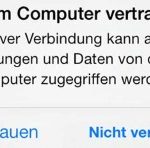 Während man unter iOS 7 das „Diesem Computer vertrauen“ noch nicht so einfach rückgängig machen konnte außer über einen Reset, geht es ab iOS 8 deutlich einfacher die vertrauenswürdigen Geräte und Computer zurückzusetzen. Auch wenn man bislang noch keine einzelnen Geräte aus der Liste der vertrauenswürdigen Geräte löschen kann, so ist es mit wenigen Handgriffen möglich die komplette Liste zu löschen und zurückzusetzen.
Während man unter iOS 7 das „Diesem Computer vertrauen“ noch nicht so einfach rückgängig machen konnte außer über einen Reset, geht es ab iOS 8 deutlich einfacher die vertrauenswürdigen Geräte und Computer zurückzusetzen. Auch wenn man bislang noch keine einzelnen Geräte aus der Liste der vertrauenswürdigen Geräte löschen kann, so ist es mit wenigen Handgriffen möglich die komplette Liste zu löschen und zurückzusetzen.
- Öffne dazu als erstes die „Einstellungen“ auf deinem iPhone und tippe auf „Allgemein“.
- Unter „Zurücksetzen“ findest Du zum einen „Netzwerkeinstellungen“ und „Standort & Datenschutz“.
- Bei beiden wird das „Diesem Computer vertrauen“ rückgängig gemacht. Zum Schluss musst Du zur Bestätigung noch deinen Code eingeben, sofern vorhanden, und die vertrauenswürdigen Geräte werden zurückgesetzt.
- Wenn Du jetzt dein iPhone wieder mit einem PC oder Notebook verbindest, dann kannst Du das Gerät wieder als vertrauenswürdig einstufen und eine Verbindung aufbauen.
